この記事には広告を含む場合があります。
記事内で紹介する商品を購入することで、当サイトに売り上げの一部が還元されることがあります。
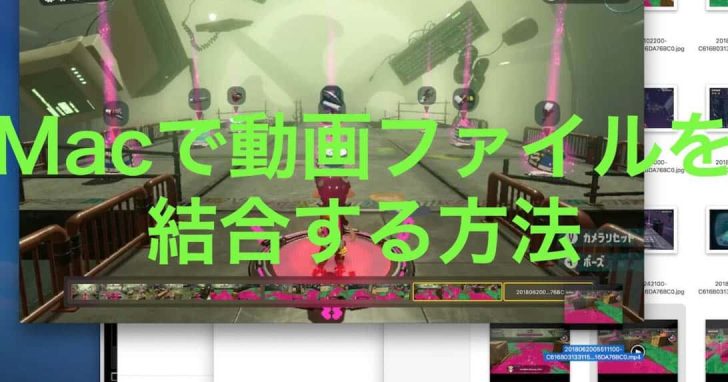
先日更新したイカ以下の記事にて困ったのが、Nintendo Switchで撮影したmp4動画の結合。
 非公開: スプラトゥーン2オクト 難関ステージ「ジョシリョ区駅」「オール内藤駅」「テヘペー路駅」攻略
非公開: スプラトゥーン2オクト 難関ステージ「ジョシリョ区駅」「オール内藤駅」「テヘペー路駅」攻略 Nintendo Switchでは30秒までしかプレイ動画が撮れないのですが、記事内で使っている動画の1つは1分30秒の長さが必要。
30秒ずつYouTubeにアップしても見づらいし、どうにか30秒ずつの細切れ動画ファイル(mp4形式)を結合できないか……と調べてみたところ、なんとMacにデフォルトで付属するソフト「QuickTime Player」で動画の結合ができるらしい。
QuickTime PlayerでMac上の操作など画面を音声付きで録画できる方法は以前書きましたが、動画結合までできてしまうとは。QuickTimeできる子。
 Macを音声込みで画面録画する方法。標準ソフトQuickTime Playerで簡単にできる!
Macを音声込みで画面録画する方法。標準ソフトQuickTime Playerで簡単にできる! 解説するまでもないほど簡単ではありますが、QuickTime Playerで動画結合する方法を紹介します!
QuickTime Playerはドラッグ&ドロップで動画の結合が簡単にできる
まずは、結合したい動画ファイルの1つをQuickTime Playerで開きましょう。
標準で再生するソフトに指定していない場合は、右クリック(トラックパッドなら二本指クリック)メニューから「このアプリケーションで開く」→QuickTime Playerを選択。
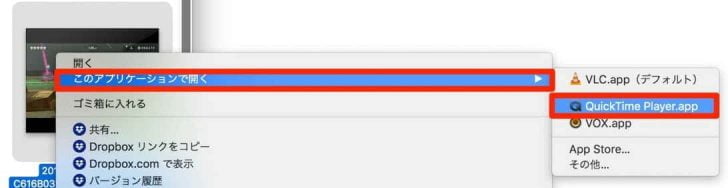
動画ファイルが開いたら、結合したい別の動画ファイルをQuickTime Playerにドラッグ&ドロップ。これだけで結合できます!簡単かんたん。
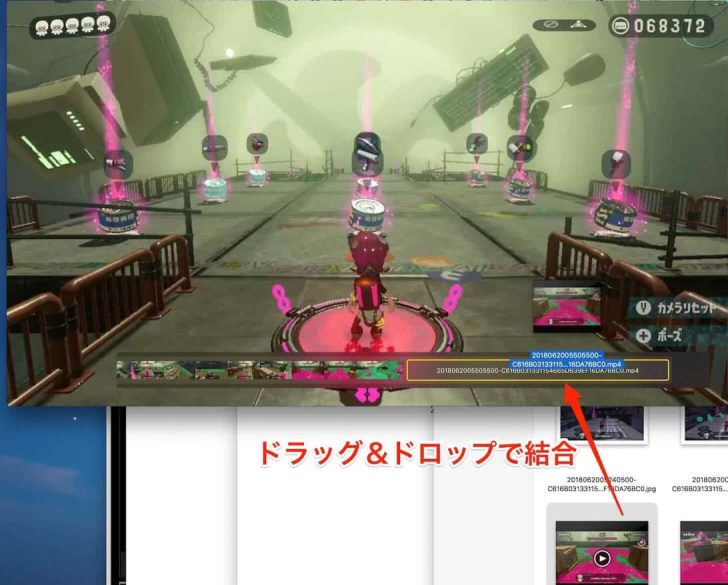
3つ以上の動画ファイルも、同様にしてドラッグ&ドロップでどんどん結合することが可能。
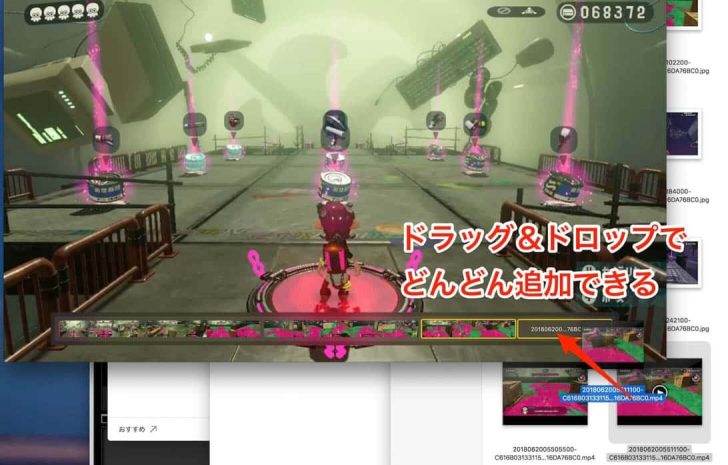
下部に表示されるトリムバーをドラッグ&ドロップすることで簡単に入れ替えができ、Deleteボタンで削除も可能。トリムで前後を削るのも自由自在。

あとがき
QuickTime Playerに対応したファイル形式なら、おそらくどんな動画でも結合できるはず。手元にあったmp4やmovファイルは大丈夫でした。
aviやwmvファイルはダメだったので、別の方法を考えるなりQuickTime Playerで扱える形式への変換が必要そう。
有料アプリだったり、出所不明なフリーソフトを使わずにMacの標準ソフトで編集できるのはありがたいですね。
 【2024年】iPhoneといっしょに買うべきおすすめアクセサリー・周辺機器まとめ
【2024年】iPhoneといっしょに買うべきおすすめアクセサリー・周辺機器まとめ  【2025年】Amazonや楽天で買ってよかったものまとめ。殿堂入りの超便利アイテムばかり
【2025年】Amazonや楽天で買ってよかったものまとめ。殿堂入りの超便利アイテムばかり 